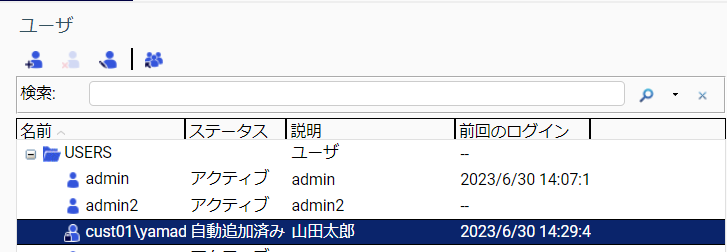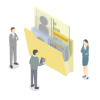CUSTOM認証でユーザ認証をしてみよう!
CUSTOM認証とは
認証方式の1つで、外部テーブルのユーザー認証情報を検索し一致するレコードの有無を確認します。
プロシジャを経由してテーブルデータ内のユーザーIDやパスワードを確認することでユーザー認証を行います。
WebFOCUS側でユーザアカウントを管理するのではなく、DBテーブルでユーザアカウントを管理したい場合に使用する機能となります。
また、DB側でユーザアカウントの変更があった場合、WebFOCUS側では動的にWebFOCUSの側の所属グループも切り替えてくれます。
対象データソースのアダプタを利用する必要があります。
CUSTOM認証の実装
準備
CUSTOM認証用のサンプルファイルをapproot(C/ibi/apps)に格納します。
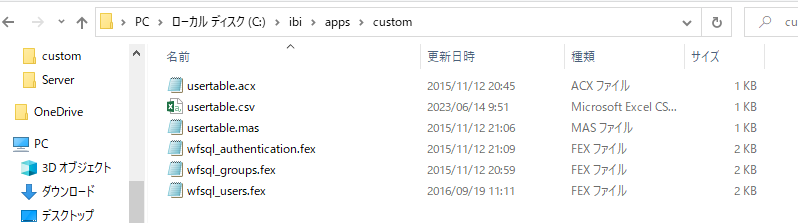
WebFOCUS Hubにログインします。
https://サーバ名/ibi_apps
[管理センター]-[アクセスコントロール]-[CUSTOM]をダブルクリックします。
CUSTOMツリーにCUSTOM認証用の設定を作成します。
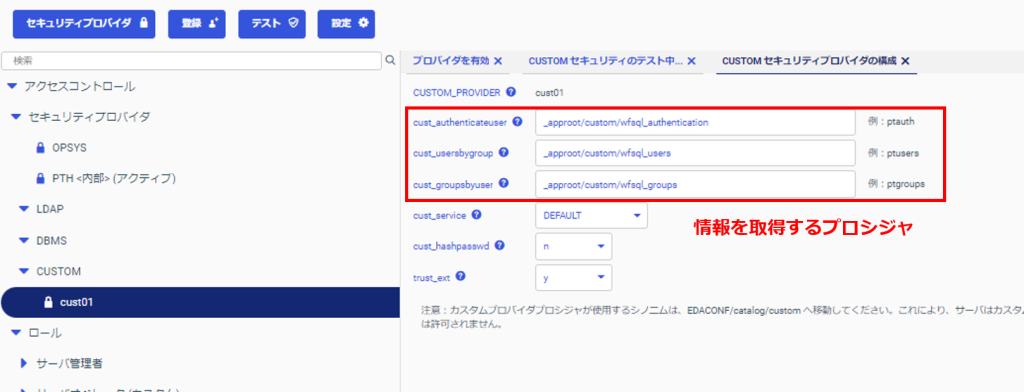
使用するCSVデータの中身は以下のものです。
認証用のDB(テーブル)に相当します。

画面右下の[テスト]ボタンをクリックします。
入力例
ID : yamada
PWD : yamada01
「認証されました。」の表示が確認できましたら、準備は完了です。
セキュリティセンターへのグループ登録
[管理センター]-[セキュリティセンター]-[ユーザとグループ]-[グループ]-[新規グループ]から、AdministratorsにグループID「ymd」を追加します。
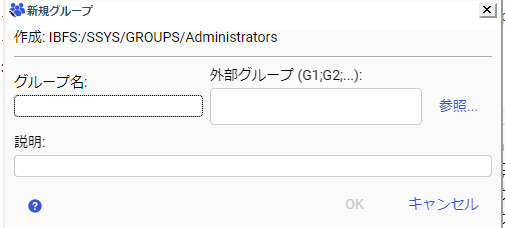
参照を選択し、検索を行うとcust01の定義から取得したリストが表示されます。
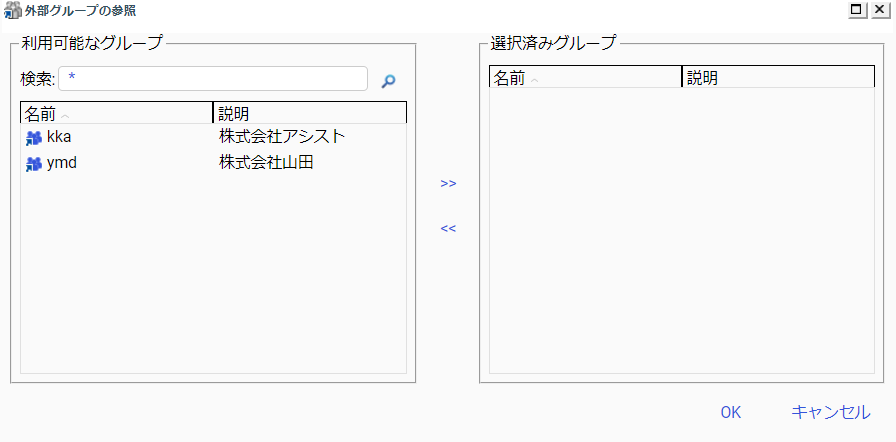
admin_2という名前でセキュリティセンターにグループを登録します。
アイコンに鎖マークがついていると問題なく設定が適用されています。
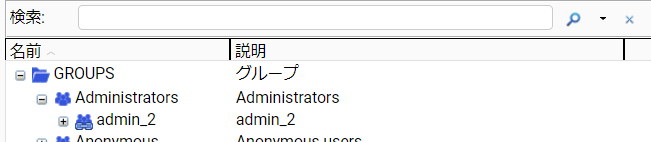
認証ソースの優先順位とログインテスト
アクセスコントロールで作ったCUSTOM認証ソースをアクティブにします。
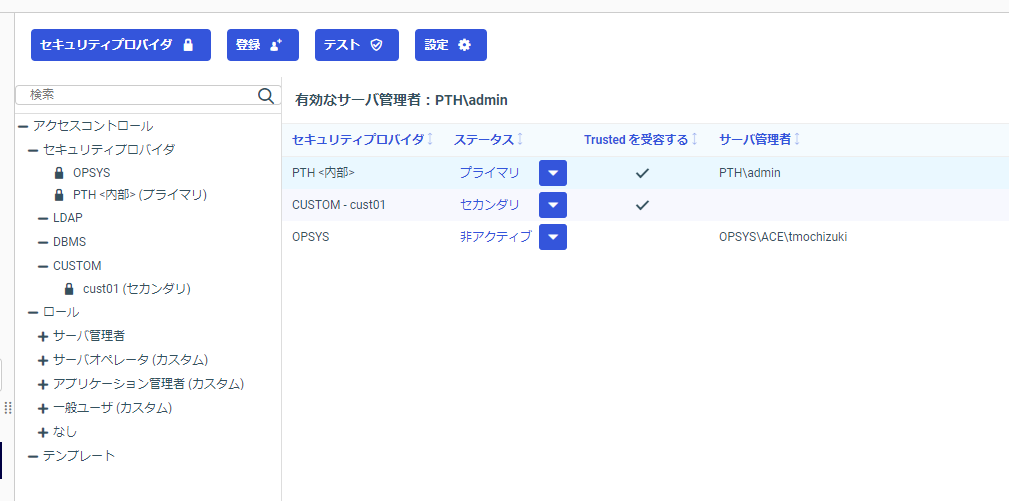
フォーム認証でユーザIDをそのまま入力した場合は、プライマリの認証ソースを参照します。
セカンダリの認証ソースを使用したい場合は
[認証ソースの定義]\ユーザID
でIDを指定する必要があります。
WebFOCUS Client は cust01(CUSTOM認証のcust01という定義) に対して yamada がいるか問い合わせ、認証動作を行います。
入力例
ID : cust01\yamada
PWD : yamada01
ログインに初めて成功したとき、セキュリティセンターに自動的にユーザIDが追加されます。